PhotoShop制作同心圆扇形拼图效果教程
- 格式:pptx
- 大小:86.07 KB
- 文档页数:35

PhotoshopCS5中画同心圆的方法Photoshop CS5中画同心圆的方法
方法一:
1、Ctrl+N新建图层,按需要设置画布大小和背景颜色等参数,这里使用默认Photoshop 大
小设置
2、在画布中拉出两条垂直的参考线
3、使用椭圆选框工具并同时按住Shift+Alt键,鼠标光标从参考线交叉点画出一个圆
4、然后再次使用椭圆选框工具,按住Alt键从参考线交叉点画圆后松开Alt 键(此时按住
鼠标左键的手不要松开),再同时按住Shift+Alt键画完这个圆,松开鼠标左键再松开
Shift+Alt键完成同心圆选区
5、然后按Alt+Delete组合键填充前景色(也可以填充别的颜色)
6、最后按Ctrl+D取消选区
如不想看到参考线就把视图下拉菜单下的显示额外内容前的钩钩去掉
方法二:
1、(同上法1)
2、使用椭圆工具的路径
按住Shift键在画布上任意画出两个圆
3、使用路径选择工具
按住Shift点选两个圆
4、在属性栏上选择水平对齐和垂直对齐
即可得到
5、再点击属性栏上重叠形状区域除外按钮(下图第四个)
并按组合按钮
6、选择路径面板
鼠标点选下面的第3个将路径作为选区载入按钮
7、按Alt+delete填充前景色
8、按Ctrl+D取消选区。
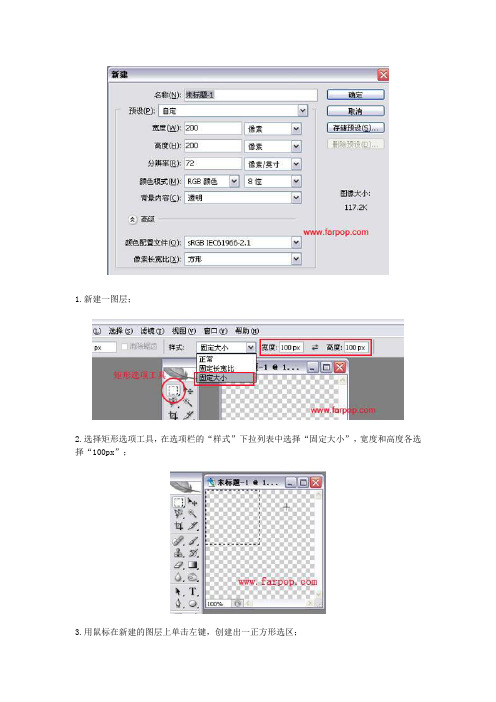
1.新建一图层;
2.选择矩形选项工具,在选项栏的“样式”下拉列表中选择“固定大小”,宽度和高度各选择“100px”;
3.用鼠标在新建的图层上单击左键,创建出一正方形选区;
4.选择油漆桶工具,填充颜色(自定);
5.用矩形选项工具在图层下方位置单击左键,创建出另一正方形选区;
6.再用油漆桶工具填充另一种颜色,点击右键取消选项;
7.用钻笔工具画出4个圆;
8.用魔棒工具选取相对的圆(单击一圆,按shift键再选取另一圆。
);
按Del键清除,另外两圆也是如此;
9.得出效果如下,接着,设置定义图案:编辑-定义图案-确定;
10.现在打开你要添加效果的图片,新建-打开-选择你的图片;再按ctrl+shift+N-确定,新建一图层;
11.编辑-填充,选择图案;点击自定图案的小三角-选择刚才定义所做的图案-确定;效果如图:
12.添加图层样式-选择混和选项;
13.双击选择-斜面和浮雕,设置如图;
14.图象-调整-去色,效果如图;
15.图层调板中把混和模式-变暗;
16.编辑-调整-亮度/对比度,各调整为100。

通过Photoshop制作唯美的拼贴画效果拼贴画是一种创作形式,它通过将不同的图片、图案和贴纸拼贴在一起,创造出独特的艺术效果。
在Photoshop中,我们可以利用各种工具和功能来制作唯美的拼贴画效果。
下面将介绍一些简单易懂的步骤,帮助你通过Photoshop达到这个目标。
第一步:选择背景图片首先,选择一张适合的背景图片作为你的拼贴画效果的基础。
这张背景图片可以是风景、人物或其他你感兴趣的主题。
确保图片的分辨率足够高,以便进行后续的编辑和调整。
第二步:添加元素图片在制作拼贴画效果时,我们需要添加一些额外的元素图片。
这些图片可以是花朵、树叶、星星等,以增加画面的鲜活感和层次感。
你可以在网上搜索高质量的图片素材,或者使用自己拍摄的照片。
将元素图片导入到Photoshop中后,使用选择工具选中所需的部分,然后复制并粘贴到背景图片上。
通过调整大小、旋转和移动,让元素图片融入到背景中,创造出和谐统一的效果。
第三步:调整色彩和对比度为了使拼贴画效果更加唯美,调整色彩和对比度是必不可少的步骤。
在Photoshop中,可以通过调整图层的色相/饱和度、亮度/对比度和色阶等选项来达到所需的效果。
首先,点击图层面板中的调整图层按钮(图标为黑白圆环),选择相应的色彩调整选项。
通过拖动对应的滑块,不断调整直到达到理想的颜色饱和度和明暗效果。
可以多次尝试不同的调整方式,直到满意为止。
第四步:添加滤镜效果为了增加拼贴画的艺术感和唯美感,可以尝试添加一些滤镜效果。
在Photoshop中,有各种各样的滤镜可供选择,例如模糊、展开、噪点等。
选择“滤镜”菜单下的“滤镜库”选项,浏览并选择你喜欢的滤镜效果。
通过调整设置参数,将滤镜效果应用到你的拼贴画中,达到更加艺术的效果。
第五步:添加文字和贴纸为了增加更多的个性和表达,可以添加一些文字和贴纸到拼贴画中。
选择“文本工具”来添加文字,选取你喜欢的字体和颜色,并在适当的位置输入文字内容。
另外,还可以通过搜索相关的贴纸素材,将它们添加到你的拼贴画中。

怎样用ps做成拼图的效果要使用Photoshop制作拼图效果,可以按照以下步骤进行操作:步骤1:准备素材首先,你需要选择一些适合拼图效果的图像素材。
可以选择一张图片,然后将其分割成几个部分,也可以选择多张图像素材进行拼图。
步骤2:打开Photoshop并创建新文件打开Photoshop软件,然后点击“文件”-->“新建”来创建一个新的文件。
在弹出的对话框中,设置文件的宽度、高度和分辨率。
你可以根据需要设置为适合的大小和分辨率,然后点击“确定”按钮。
步骤3:导入素材图像将选取好的图像素材导入到新建的Photoshop文件中。
点击“文件”-->“打开”,然后选择你选取好的图像素材进行导入。
步骤4:裁剪图像对于每一张图像素材,需要根据拼图的形状进行裁剪。
可以使用Photoshop中的裁剪工具来对图像进行裁剪。
选择裁剪工具(快捷键C),然后在图片上拖动鼠标以选择要裁剪的区域。
调整选区大小和位置,并按下回车键进行裁剪。
步骤5:调整图像大小和位置步骤6:创建拼图基础在主文件中创建一个新的图层作为拼图的基础。
点击“新建图层”按钮或使用快捷键Shift+Ctrl+N来创建新图层。
将新图层移动到主文件中拼图的位置。
步骤7:插入图像素材将裁剪和调整过的图像素材插入到拼图基础图层中。
选择一个图像素材的图层,然后使用快捷键Ctrl+A来选择整个图像,再按下Ctrl+C复制。
切换到拼图基础图层,然后按下Ctrl+V来粘贴图像。
重复此过程,将所有的图像素材插入到拼图基础图层中。
步骤8:调整图像层次需要对插入的图像素材进行层次调整,使其看起来像是真正的拼图。
在图层面板中,可以使用拖动的方式来调整图层的层次关系。
步骤9:添加边框为拼图效果添加一个边框,以增强整体效果。
在图层面板中,右键点击拼图基础图层,然后选择“外部带”选项。
在弹出的对话框中,设置边框的颜色、宽度和形态,然后点击“确定”。
步骤10:保存和导出完成拼图效果后,你可以点击“文件”-->“保存”进行保存,或者点击“文件”-->“导出”选择适合的文件格式导出。

制作立体拼图效果:Photoshop 剪贴蒙版与图层样式混合技巧在使用PhotoShop软件进行图片编辑和设计时,我们经常会遇到一些需要制作特殊效果的需求。
今天,我将向大家分享一种制作立体拼图效果的方法,通过使用PhotoShop的剪贴蒙版和图层样式混合技巧,我们可以轻松实现这个效果。
1. 准备工作首先,打开PhotoShop软件,并导入你要编辑的图片。
确保你已经熟悉软件的基本操作,例如选择工具、剪切工具和图层面板等。
2. 创建基础形状在图层面板中,创建一个新的图层,命名为 "底层"。
选取矩形选框工具,并在画布上创建一个长方形的选区,选区的大小和位置根据你希望的效果来定。
然后,使用颜色填充工具,在选区内填充一个颜色。
3. 添加剪贴蒙版现在,我们为 "底层" 图层添加剪贴蒙版,以便将后续的效果应用到该图层上。
在图层面板中,选中 "底层" 图层,并点击底部的 "添加剪贴蒙版" 按钮。
这将创建一个与 "底层" 图层相连的遮罩图层。
4. 制作拼图块在图层面板中,新建一个图层,命名为 "拼图块"。
使用选择工具,在画布上选中 "拼图块" 的尺寸和位置,并使用颜色填充工具填充一种与原图不同的颜色。
5. 调整拼图块位置在图层面板中,将 "拼图块" 图层拖动到 "底层" 图层上方,确保 "拼图块" 图层位于遮罩图层下方。
选中 "拼图块" 图层,并使用移动工具调整其位置,使其准确对齐到 "底层" 图层的选区内。
6. 应用图层样式选中 "拼图块" 图层,在图层面板右上角的 "添加图层样式" 按钮上点击右键,选择 "复制图层样式"。

PS图形图案:轻轻松松制作“折扇效果”
折扇效果,你知道是怎么制作出来的吗?PS的一个小技巧轻松就能搞定。
下面,介绍用Photoshop软件制作“折扇效果”的方法。
(1)在Photoshop软件中,用【矩形】形状工具,画出一个填充为红色,不描边的矩形。
(2)按【Ctrl+T】进行自由变换,使用【斜切】,让它变成三角形。
(3)按【Ctrl+J】复制图层,改变形状的颜色为深一点的红色,按【Ctrl+T】进行自由变换,使两个图形对称。
(4)【栅格化】形状图层后,将两个形状图层合并,按【Ctrl+J】复制,并调整角度。
(5)多次按【Ctrl+Shift+Alt+T】进行复制变换。
(6)按【Ctrl+T】调整角度,折扇效果就出来了。
(7)可以结合其他元素,设置折扇图案的海报。
上面的案例中,重点学习的是使用【Ctrl+Shift+Alt+T】进行复制变换。
Photoshop软件的功能很强大,有很多是我们在生活中能够用到的。
学习PS,很简单。
如果您喜欢这篇文章,请点个“在看”,我们后续继续分享一些实用案例,共同学习。
编辑:笔荷
你可能还想阅读以下文章:
PS创意设计:“黄桃包包”的简单制作方法
PS文字设计:“卷边文字”也可以这样做出来!
PS文字设计:“简约文字”制作“冬至”海报。
/jc/pmjc/ 效果图:原图:这个图第一眼看上去可以发现都是由扇形组成的但是仔细观察一下,很容易发现它这个图是有规律的5个同心圆,每个同心圆从4、6、8、10个扇形分割出来这图做的难度的确不大,但是还是需要一点技巧和清晰的思路我说说我的方法,给大家参考一下。
抛砖引玉,也许各位能用更快捷的办法做出来。
我做完这个教程之后,我发现完全是一个小学数学题啊~有木有?1、新建一个800×800的画布,背景色黑色(方便看清楚参考线)新建两条纵、横的参考线分别是400像素(因为800÷2=400嘛)内圆1半径:65像素(新建参考线的位置400-65=335)间隙1半径:15像素(参考线位置335-15=320)内圆2位置:320-65=255 间隙2位置:255-15=240 内圆3位置:240-65=175 间隙3位置:175-15=160 内圆4位置:160-65=95 间隙4位置:95-15=80 内圆5位置:80-65=15 画好的效果如下:2、同心圆画法,根据我们上面的参数来画内圆长度、宽度:65×2=130间隙1长度、宽度:15×2=30 所以在中心位置的长宽=130+30=160 然后其它圆和间隙都是这样的方式来画(很简单)这里是小学数学知识别说你不会啊~~ 为了节省时间,可以先把长宽算好出来在路径面板新建9个空白的路径图层把图层命名为长宽参数,新建圆形路径的时候速度就快了注意新建圆形路径的时候鼠标指针要正对中心十字位置点击,否则会偏离。
好吧,不知道大家有没有算出来,我把参数答案说一下吧(130、160、290、320、450、480、610、640、770)3、新建一个路径图层,然后选择矩形路径工具在中心点一下,长宽为7.5像素然后按Ctrl+T 把H改为10000%然后把路径转为选区,填充白色,右键图层转为智能对象 Ctrl+J 复制多一层出来把这两个图层组合为一个组命名4分块(随便)然后把两个图层命名为0 和90(这个是我们要调整的角度)4、把刚刚的4分块组,复制多3个组出来(收起组文件夹,按Ctrl+J 3次)然后重新命名为6分块、8分块、10分块隐藏4、8、10分块的组,我们单独来处理6分块组:由于一个圆要分成6块,所以需要3条矩形那么就是3个图层(复制多一层出来就可以了)每个图层的矩形角度肯定大家也都知道,不知道回去看看小学六年级数学去(一个圆分成6块钱那么就是360÷6=60度角)所以3个图层角度分别是0、60、120其它组的处理方法也是依照这个方法,复制图层来把每个图层的角度调整好画好了如下,如果对方向不满意的还可以Ctrl+T直接旋转角度5、OK 现在参考线基本上没有什么作用了,可以清除掉方面看清楚一些隐藏所有组,收起顶层的组,然后新建一个空白图层在路径面板选择770的路径,Ctrl+回车,转为选区填充颜色随便选择640路径转选区,按Delete删除选择610路径转选区,按Alt+Delete填充选择480路径转选区,按Delete删除 ......... 以此类推,把同心圆通过填充和删除的方法做出来6、把同心圆的图层拉到背景图层上面,然后把4个分块组选中按Ctrl+T 调整角度为-30然后右键组---合并组,把每个组单独合并为单独图层。
快速制作融合效果的技巧在PhotoShop软件中,融合效果是一种常见的处理方式,可以将多张照片合成一张自然流畅的图片。
下面我将为大家介绍一些快速制作融合效果的技巧,希望对各位有所帮助。
首先,打开PhotoShop软件并导入需要融合的图片。
选择“文件”菜单中的“打开”选项,找到你想要融合的图片并选择打开。
接着选择“文件”菜单中的“将所有打开的文件合并到新图像”选项,将所有图片合并为一张新的图像。
接下来,使用“蒙版工具”来创造融合效果。
在工具栏中找到蒙版工具,点击并选择合适的蒙版形状,比如圆形或矩形。
然后,在蒙版形状上点击并拖动鼠标,将蒙版放置在图片上的合适位置。
你可以根据需要调整蒙版的大小和位置。
然后,为蒙版添加渐变效果。
在图层面板中选择蒙版,并点击“渐变工具”按钮。
在工具选项栏中选择适当的渐变类型,比如线性渐变或放射性渐变。
然后,在蒙版上点击并拖动鼠标,创建一个渐变效果。
你可以根据需要调整渐变的方向和颜色。
接下来,我们需要调整融合的透明度。
在图层面板中选择蒙版,并调整不透明度滑块,使融合效果看起来更加自然。
你可以试试不同的不透明度值,找到最适合你图片的效果。
最后,我们可以在融合图片上添加一些特殊效果,提升整体的视觉效果。
在图层面板中选择合并后的图层,并点击“图片”菜单中的“调整”选项。
在弹出的调整选项中,你可以选择改变亮度、对比度、色彩饱和度等参数,以达到你想要的效果。
这些就是快速制作融合效果的技巧。
当然,这只是其中的一种方法,你可以根据自己的需求和创意尝试不同的处理方式。
希望上述内容对你在使用PhotoShop软件进行融合效果处理方面有所帮助。
ps怎么把图⽚变成扇形ps把⼀张图⽚变成扇形图⽚教程
ps怎么把图⽚变成扇形?如果我们直接把图⽚变成扇形效果,它会变得很模糊。
那么让具有扇形图⽚不模糊应该如何操作呢?今天,⼩编为⼤家带来了ps把⼀张图⽚变成扇形图⽚教程。
感兴趣的朋友快来了解⼀下吧。
Adobe Photoshop 2020 v21.2.8.17 ACR13.2/12.4 中⽂版+安装教程
类型:图像处理
⼤⼩:1.93GB
语⾔:简体中⽂
时间:2021-05-14
查看详情
ps把⼀张图⽚变成扇形图⽚教程
我们点击【矩形⼯具】画出⼀个⿊⾊的形状,如图所⽰。
我们在矩形上⾯拖⼊⼀张图⽚,然后右键【创建剪贴蒙版】,如图所⽰。
接着,我们选中矩形,在【编辑】-【变换】中选择【变形】,如图所⽰。
接下来,我们在上⽅找到变形,然后选择【扇形】,如图所⽰。
矩形变成扇形之后,发现左边出现了⿊⾊,是因为图⽚放偏了,如图所⽰。
最后,我们选中图⽚调整好位置,图⽚变成扇形效果就完成了。
以上便是⼩编为⼤家分享的"ps怎么把图⽚变成扇形 ps把⼀张图⽚变成扇形图⽚教程"的全部内容,希望能够帮到你,持续发布更多资讯,欢迎⼤家的关注。
使用Photoshop制作拼图效果的技巧拼图效果是一种常见且酷炫的图形处理方式,可以将多个图像合成为一个整体,给观者带来视觉上的冲击力和惊喜。
下面将介绍如何使用Photoshop软件制作拼图效果。
第一步:收集并准备图像素材首先,收集并准备一些适合用于拼图效果的图像素材。
可以选择主题相关的图片,也可以根据自己的创意选择其他类型的图像。
确保图像素材的大小和颜色风格相似,这样拼图效果会更加协调统一。
第二步:打开Photoshop并创建新文档启动Photoshop软件,点击“文件”菜单中的“新建”选项,创建一个新的文档。
根据自己的需要,设置合适的文档尺寸和分辨率。
建议选择较大的尺寸,以便在后续的操作中更方便地调整拼图效果。
第三步:将图像素材导入到新文档中在新文档中,点击“文件”菜单中的“导入”选项,将之前准备好的图像素材导入到新的文档中。
每个图像素材应该位于单独的图层上,这样在后续的操作中可以更灵活地进行调整。
第四步:调整图像素材的位置和大小使用“移动工具”和“自由变换工具”对图像素材进行位置和大小的调整。
可以通过拖动图层的位置来改变图像的位置,也可以使用“自由变换工具”来调整图像的大小和角度。
根据自己的创意,将图像素材布置在合适的位置上。
第五步:为图像素材添加边框效果在图层面板中,选择一个图像素材的图层,然后点击菜单中的“图像”选项,依次选择“调整”和“边框”,在弹出的对话框中设置边框的样式和大小。
可以选择不同的颜色和厚度,以增强边框效果。
第六步:添加阴影效果增强立体感为了增强拼图效果的立体感,可以给每个图像素材的图层添加阴影效果。
在图层面板中,选择一个图像素材的图层,然后点击菜单中的“图层样式”选项,依次选择“阴影”,在弹出的对话框中设置阴影的样式和效果。
可以根据需要调整阴影的位置、大小和透明度。
第七步:合并图层并保存拼图效果在完成所有图像素材的调整和处理后,点击菜单中的“图层”选项,依次选择“将图层可见性合并到一个图层”,将所有图层合并为一个图层。